Een Azure Content Delivery Network-eindpunt leegmaken
Edge-knooppunten van Azure Content Delivery Network cachen totdat de TTL (Time to Live) van de inhoud verloopt. Nadat de TTL is verlopen, haalt het edge-knooppunt een nieuwe bijgewerkte kopie van de inhoud op die aan de client moet worden verwerkt wanneer een client een aanvraag indient voor de inhoud van het edge-knooppunt. Vervolgens wordt de vernieuwde inhoud in de cache van het Edge-knooppunt weergegeven.
De aanbevolen procedure om ervoor te zorgen dat uw gebruikers altijd de meest recente kopie van uw assets verkrijgen, is om uw assets voor elke update te versieren en deze als nieuwe URL's te publiceren. Het netwerk voor contentlevering haalt onmiddellijk de nieuwe assets op voor de volgende clientaanvragen. Soms wilt u inhoud in de cache opschonen van alle edge-knooppunten en ze allemaal dwingen om nieuwe bijgewerkte assets op te halen. De reden hiervoor is mogelijk dat uw webtoepassing wordt bijgewerkt of als u assets die onjuiste informatie bevatten, snel wilt bijwerken.
Tip
Houd er rekening mee dat bij het opschonen van de inhoud alleen de inhoud in de cache wordt gewist op de edge-servers van het netwerk voor contentlevering. Downstreamcaches, zoals proxyservers en lokale browsercaches, bevatten mogelijk nog steeds een kopie in de cache van het bestand. Het is belangrijk om dit te onthouden wanneer u de time-to-live van een bestand instelt. U kunt afdwingen dat een downstreamclient de meest recente versie van uw bestand aanvraagt door deze elke keer dat u het bijwerkt een unieke naam te geven, of door gebruik te maken van het opslaan van queryreeksen in cache.
Deze handleiding helpt u bij het opschonen van assets vanaf alle edge-knooppunten van een eindpunt.
Inhoud opschonen van een Azure CDN-eindpunt
Blader in Azure Portal naar het CDN-profiel met het eindpunt dat u wilt opschonen.
Selecteer op de cdn-profielpagina de knop Leegmaken.
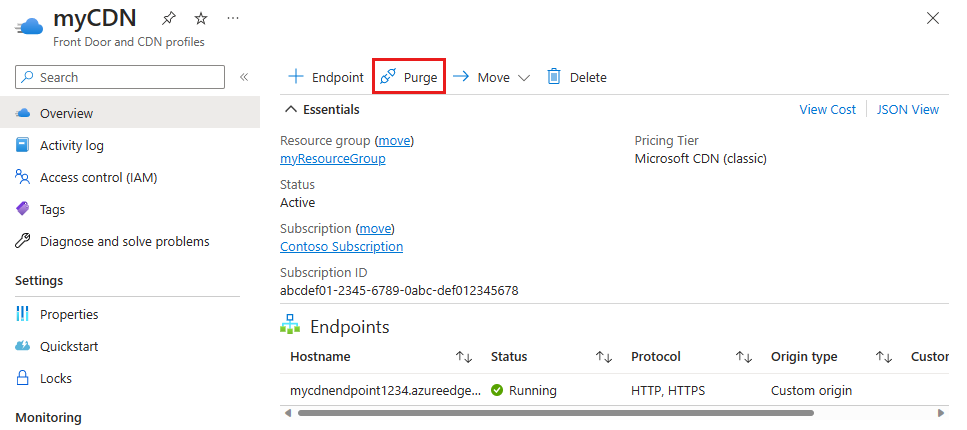
Selecteer op de pagina Leegmaken het serviceadres dat u wilt opschonen in de vervolgkeuzelijst met URL's.
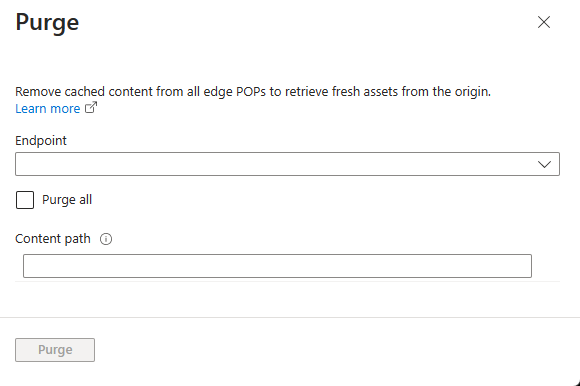
Notitie
U kunt ook naar de pagina Leegmaken gaan door te klikken op de knop Leegmaken op de blade Netwerkeindpunt voor contentlevering. In dat geval wordt het URL-veld vooraf ingevuld met het serviceadres van dat specifieke eindpunt.
Selecteer welke assets u wilt opschonen van de edge-knooppunten. Als u alle assets wilt wissen, schakelt u het selectievakje Alles leegmaken in. Typ anders het pad van elke asset die u wilt opschonen in het tekstvak Pad . De volgende indelingen voor paden worden ondersteund:
- Eén URL opschonen: afzonderlijke asset opschonen door de volledige URL op te geven, met of zonder de bestandsextensie, bijvoorbeeld;
/pictures/strasbourg.png/pictures/strasbourg - Jokertekens opschonen: u kunt een sterretje (*) gebruiken als jokerteken. Verwijder alle mappen, submappen en bestanden onder een eindpunt met
/*in het pad of verwijder alle submappen en bestanden onder een specifieke map door de map op te geven, gevolgd door/*bijvoorbeeld./pictures/* - Hoofddomein opschonen: verwijder de hoofdmap van het eindpunt met '/' in het pad.
Tip
Paden moeten worden opgegeven voor opschoning en moeten een relatieve URL zijn die past bij de volgende RFC 3986 - Uniform Resource Identifier (URI: Algemene syntaxis).
In Azure CDN van Microsoft worden queryreeksen in het pad naar de opschonings-URL niet overwogen. Als het pad naar opschonen is opgegeven als
/TestCDN?myname=max, wordt alleen/TestCDNoverwogen. De queryreeksmyname=maxwordt weggelaten. BeideTestCDN?myname=maxenTestCDN?myname=clarkworden opgeschoond.
- Eén URL opschonen: afzonderlijke asset opschonen door de volledige URL op te geven, met of zonder de bestandsextensie, bijvoorbeeld;
Selecteer de knop Leegmaken .
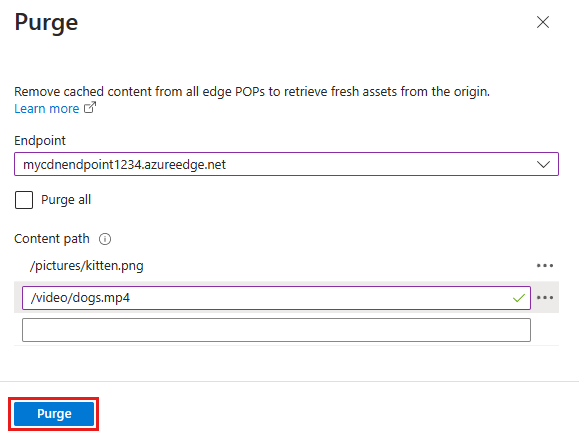
Belangrijk
Het opschonen van aanvragen duurt ongeveer 2 minuten met Azure CDN van Edgio (Standard en Premium). Azure Content Delivery Network heeft een limiet van 100 gelijktijdige opschoningsaanvragen op elk moment op profielniveau.